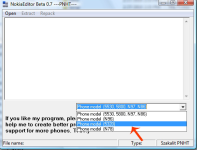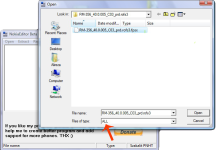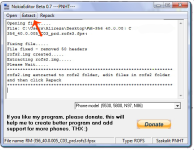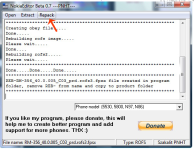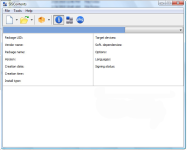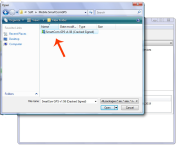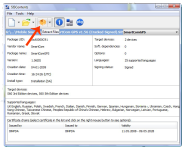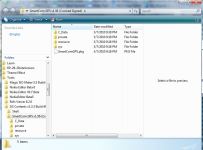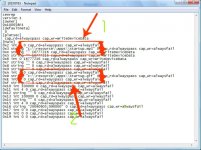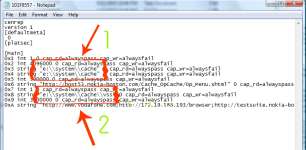همونطور که می دونید گروه PHNT به تکنولوژی Extract کردن فریم ورهای (Firmware) نوکیا دست یافته.
این امکان مدت ها بود برای گوشی های I980 امکان پذیر بود و به تازگی برای گوشی های نوکیا امکان پذیر شده !
برای اینکار به برنامه های زیر احتیاج دارید که در فایل ضمیمه موجود میباشد
یه چیزی رو همین الان بگم ! چون شما مجبورین از برنامه جف استفاده کنید و من از اصطلاحات زیاد خوشم نمی آد پس از اسامی CNT و PPM و MCU به جای ROF3 و ROFS2 استفاده می کنم !
برای اینکه متوجه شین این فایل ها چیه و چه کاربردی داره مختصرا" بگم :
MCU : فایل اصلی فریمور ( غیر قابل دستکاری )
PPM : فایل زبان فریمور ( قابل دستکاری )
CNT : فایل رنگ گوشی ( قابل دستکاری )
تاپیک راهنمای آسان و جامع فلش گوشی های Nokiahttp://www.ir-tci.org/forum/showthread.php?t=72656
برای یادگیری برنامه جف و اینکه از فایل های بالا بیشتر سر در بیارین به تاپیک زیر مراجعه کنید :
آموزش کامل نرم افزار jaf بدون نیاز به باکس+ورژن نهایی برنامه JAF 1.98.65 Final تاپیک راهنمای آسان و جامع فلش گوشی های Nokiahttp://www.ir-tci.org/forum/showthread.php?t=72656
ابتدا مقدمات زیر رو آماده کنید بعد قسمت های بعدی رو بخونین و اجرا کنید :
1. اول از همه ببینید گوشیتون جزو گوشی های ساپورت شده توسط برنامه Nokia Editor هست یا نه ؟
2. دوم هم باید فریمور گوشیتونو داشته باشین !
آموزش دانلود فریمور و بدست آوردن پروداکت کد برای همه گوشی های نوکیا به وسیله نرم افزار navifirm
3. برنامه جف و آموزشش رو خوب بخونین
4. نترسین ! ( اگه فریمور مشکل داشته باشه گوشیتون خراب نمیشه ولی حواستون به جف باشه چون شوخی نداره و می تونه گوشتونو Dead کنه ! پس آموزش جف رو به دقت مطالعه کنید )
5. همیشه دقت کنید که باید برنامه های مورد استفاده یک backup داشته باشین و برای استفاده از نسخه ی اصلی کپی تهیه کنید و از آن استفاده کنید .
در اینجا فقط فایل های PPM و CNT رو دستکاری یا در اصلاح کوک می کنیم .
برای اینکه بتونید راحتتر انتخاب کنید کدوم فایل رو کوک کنید ، نکات زیر می تونه کمکتون کنه !
شما می تونید هردو این فایل ها رو کوک کنید ولی :
1. فایل CNT به رنگ گوشیتون بستگی داره ، پس اگر خواستین تم اضافه کنید باید به این اضافه کنید .
2. فایل PPM تقریبا حاوی تمام اطلاعات و فایل های موجود در درایور Z یا همون ROM شماست . ( یعنی هرچی این تو باشه توی Z ریخته میشه . اینجا فرض کنید درایو Z مثل مموری کاتتونه و می تونید فایل ها رو توی این درایو نصب کنید .
3. حجم فایل PPM نباید زیاد بشه ( قابل توجه شما که می خواین زیاد برنامه نصب کنید )
منبع: ir-tciو Dr.Willy
فایل های ضمیمه :
فایل ها به روز میباشد .
1. برنامه Nokia Frimware Editor ورژن Beta 0.7 و Standard 0.2 که برای ویرایش فریمور است
2. برنامه SiS Contents v1.6.0 Build 60 که برای باز کردن و ویرایش فایل SiS است
3. برنامه Rofs Language Tool V1.8.9 برای مدیریت زبان های فریمور ( البته خود نرم افزار Nokia Editor Standard v0.2 دارای این خاصیت به طور خودکار هست )
4. برنامه XVI 32 که نوعی Hex Editor است
5. برنامه Nokia QWERTY-Keyboard Editor 1.0 برای تغییر و اصلاح کیبورد اصلی نوکیا ( البته در گوشی های ورژن 5 )
پیوستها
-
2.4 مگابایت بازدیدها: 211
-
630.7 کیلوبایت بازدیدها: 85
-
15.5 کیلوبایت بازدیدها: 56
-
407.1 کیلوبایت بازدیدها: 71
-
64.2 کیلوبایت بازدیدها: 78